M1チップ搭載のMacBookPro(14インチ)での作業は、動画編集をはじめる前に使用していたcore i5のWindows10ノートパソコンに比べて、画面がフリーズすることもなく、書き出しもスムーズでとても快適です。でも動画編集をしてると、もうちょっと大きい画面で作業したいなぁって時々思います。
動画編集で収益を得ることができたら、外付けのモニターを購入しようと漠然と考えてたのですが、それを待たずして購入することに決めました。
マルチペアリング機能搭載のマウスを使用して、MacBookをメイン使い、Windowsノートパソコンをサブ使いで作業をして快適だと思ってましたが、そんなこととは比べ物にならないぐらい外付けモニターの導入は圧倒的に快適でした。結論、購入して大正解です!
今回は、外付けのモニターを導入するメリットとデメリット、選ぶ際に知っておきたいことをご紹介していきたいと思います。
外付けモニターを導入するメリット
- 大きな画面で複数のアプリケーションやウィンドウを同時に表示しやすくなり、作業効率が向上する。
- 他の人と画面を共有したりすることが容易になる。
- 大きな画面サイズや解像度のため、映画や動画の視聴、ゲームをより楽しむことができる。
モニターの使用パターン(MacBook)
拡張ディスプレイ
アプリケーションやウィンドウは、MacBookに表示される

主ディスプレイ
アプリケーションやウィンドウは、外付けモニターに表示される

外付けディスプレイをミラーリング
MacBookと外付けモニターは同じ内容を表示する
プレゼンテーションやデモンストレーションなどで使用される

クラムシェルモード
MacBookを閉じて外付けモニターだけを使用する方法をクラムシェルモードといいます
外付けキーボードやマウスなどの周辺機器を接続する必要があります

外付けモニターを導入するデメリット
- 専用のケーブルやアダプタが必要になる。(付属品に含まれていたり、環境にもよります)
- ノートパソコンの電力消費量が増加する。
- モニターを配置するためのスペースの確保が必要。
外付けモニターを選ぶ際に知っておきたいこと
互換性の確認
接続ポートやケーブルのタイプ、解像度のサポートなど、ノートパソコンの仕様と外付けモニターの仕様を比較して、互換性があることを確認しましょう。
パネルの形状
フラット
平らな表面で、一般的な作業やマルチメディアコンテンツの閲覧に適しています。
カーブ
曲面を持つモニターで、広い視野角と没入感を提供してくれます。映画やゲームのようなエンターテイメントの体験に適しています。
液晶パネルの種類
TN(Twisted Nematic)パネル
高速な応答時間と入力遅延を備えていますが、視野角や色再現性に制限があります。FPSゲームに適しています。
IPS(In-Plane Switching)パネル
色の正確な再現や広い視野角が必要なグラフィックデザイン、写真や動画編集に適しています。
VA(Vertical Alignment)パネル
視野角と色再現性のバランスが取れていて、高いコントラスト比を持っています。ゲームや映画の視聴に適しています。
パネルの光沢
グレア(光沢)
色彩が鮮やかに見えますが、光の反射によって眩しさが生じることがあります。
ノングレア(非光沢)
色彩やコントラストはやや鈍く見えることがありますが、目が疲れにくく、光の反射を軽減し、環境光による眩しさを抑えてくれます。
ガモットカバレッジ(Gamut Coverage)
ガモットカバレッジとは、色空間(カラースペース)の中でデバイスが再現できる色の広がりや範囲を表します。
グラフィックデザイン、写真や動画編集など、色の正確な再現が求められる場合は、色再現性を確認しましょう。sRGBやAdobe RGBなどの広色域をサポートしているか、カラーキャリブレーション機能があるかなどをチェックしましょう。
カラーキャリブレーション
モニターやプリンターなどのデバイスの色再現能力を正確に調整することです。
カラーキャリブレーションは、専門的なツールやハードウェアを使用して行われることもありますが、一般的なモニターやプリンターにおいても、ソフトウェアベースのキャリブレーションツールが利用可能です。これらのツールを使用して定期的にカラーキャリブレーションを行うことで、正確な色再現を維持し、作業の品質や効率を向上させることができます。
sRGB(Standard Red Green Blue)
多くのデバイスやソフトウェアは、sRGBをデフォルトの色空間として採用していて、画像や動画をsRGBカラースペースで作成・表示することが一般的です。
Adobe RGB
アドビシステムズが定めた色空間であり、一般的なRGBカラースペースであるsRGBよりも広い範囲の色を再現することができます。
プロフェッショナルな写真家やグラフィックデザイナーなど、色の忠実性と広い色域(ガモット)が重要な業界では、Adobe RGBの色空間が一般的に使用されています。(正確な色再現が求められる場合には、カラーマネージメントや適切なカラープロファイルの使用が必要となります)
Rec. 709
国際電気通信連合(ITU)によって定められたHDTV(High Definition Television)のカラースペース規格です。
主にSDR(Standard Dynamic Range)映像の制作や再生に使用され、SDRは一般的なテレビ放送やブルーレイなどで使用される映像の規格であり、Rec. 709のカラースペースが適用されます。
DCI(Digital Cinema Initiatives)-P3
DCIが定めた映画制作や映画館で使用するための色空間です。
DCI-P3は、広い色域(ガモット)を持ち、一般的なRGBカラースペースであるsRGBやAdobe RGBよりも広い範囲の色を再現することができます。具体的には、赤や緑の飽和度が高く、より鮮明で豊かな色を表現することが特徴です。
映画や映像制作においてリアルな色再現や表現力の向上を実現する重要なツールとなっています。一般的なモニターでDCI-P3の色空間を完全に再現することは難しいため、映画業界以外の一般的な用途ではsRGBやAdobe RGBが主に使用されます。
レスポンスタイムとリフレッシュレート
外付けモニターのレスポンスタイムとリフレッシュレートは、特にゲームや動画の視聴などの応答性に影響します。低いレスポンスタイムと高いリフレッシュレートを持つモニターは、滑らかな映像表示や高速なアクションに対応することができます。
リフレッシュレート(Refresh Rate)
モニターの性能を示す指標の一つで、秒間に表示される画面の更新回数を表します。単位はヘルツ(Hz)です。
リフレッシュレートが高いほど、画面の更新がより頻繁に行われるため、動画やアニメーションなどの動きがより滑らかに表示されます。低いリフレッシュレートでは、画面がちらついたり、動きが不自然になったりすることがあります。
リフレッシュレートが高いほど、モニターの処理負荷や消費電力も増加する場合があり、一部の人にとっては高いリフレッシュレートが目の疲労や不快感を引き起こすこともあります。
一般的な使用では、60Hzのリフレッシュレートは十分に快適な表示となりますが、ゲーマーや映像編集者など、より滑らかな表示を求める場合には、高いリフレッシュレートのモニターの検討が必要かもしれません。
解像度と画面サイズの種類
外付けモニターの解像度と画面サイズは、ニーズと作業環境に合わせて選びましょう。
解像度と画素数
解像度(Resolution)=点の密度
1inch(25.4mm)の1辺に並んでいるドットの数
※単位は「dpi」(パソコンやスマホ)、「ppi」(印刷物)が使われます
画素数(Pixel Count)=点の数
画像やモニターなどの画面上に表示される画素(ピクセル)の総数
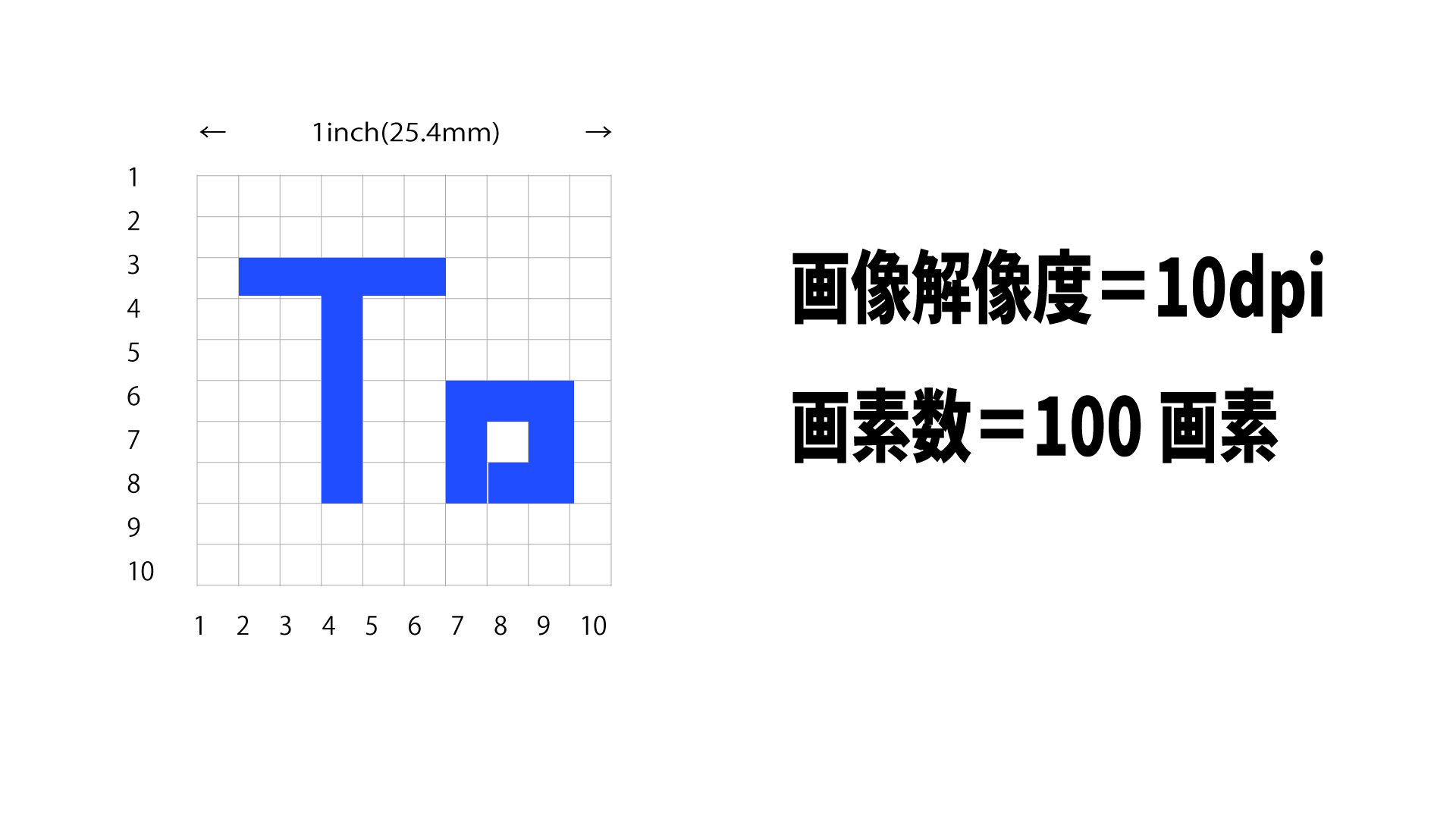
解像度が高ければ表示は詳細になりますが、小さな画面ではピクセル密度が高くなり、テキストやアイコンが小さく表示される可能性があります。大画面サイズで、解像度が低ければ画質の低下を招く可能性があります。
| オフィス作業 | 写真編集や動画編集 | ゲーム | 映画鑑賞 | |
| 解像度 | Full HD (1920x1080) または WQHD (2560x1440) |
WQHD (2560x1440) 以上 4K (3840x2160) 推奨 |
Full HD (1920x1080) 以上 WQHD (2560x1440) 推奨 4K (3840x2160) または ウルトラワイド解像度も選択肢に |
WQHD (2560x1440) 以上 4K (3840x2160) 推奨 ウルトラワイド解像度も選択肢に |
| 画素数 | 200万画素以上 | 300万画素以上 | 200万画素以上 300万画素以上が望ましい |
200万画素以上 300万画素以上が望ましい |
23インチ以下
Full HD (1920x1080) 解像度が一般的です。小さな画面サイズなので、充分な画質を楽しむことができます。
24インチ
Full HD (1920x1080) 解像度でも十分な画質ですが、より詳細な表示を求める場合は、WQHD (2560x1440) 解像度を検討することもできます。
27インチ
WQHD (2560x1440) 解像度または4K (3840x2160) 解像度を選択することが一般的です。4K解像度は、より高品質な映像や写真編集に適しています。広い視野角を持つIPSパネルを選ぶことで、色やコントラストの変化が少なく、視野全体で均一な表示が可能となります。
30インチ以上
4K (3840x2160) 解像度が一般的です。写真や映像編集、ゲームプレイなどの使用で、高い解像度は重要な要素となります。
ウルトラワイド
一般的にはWQHD (3440x1440) 解像度や4K (3840x1600) 解像度が使用されます。マルチタスキングやプログラムの並べ替えがスムーズに行えるため、効率的な作業が可能です。
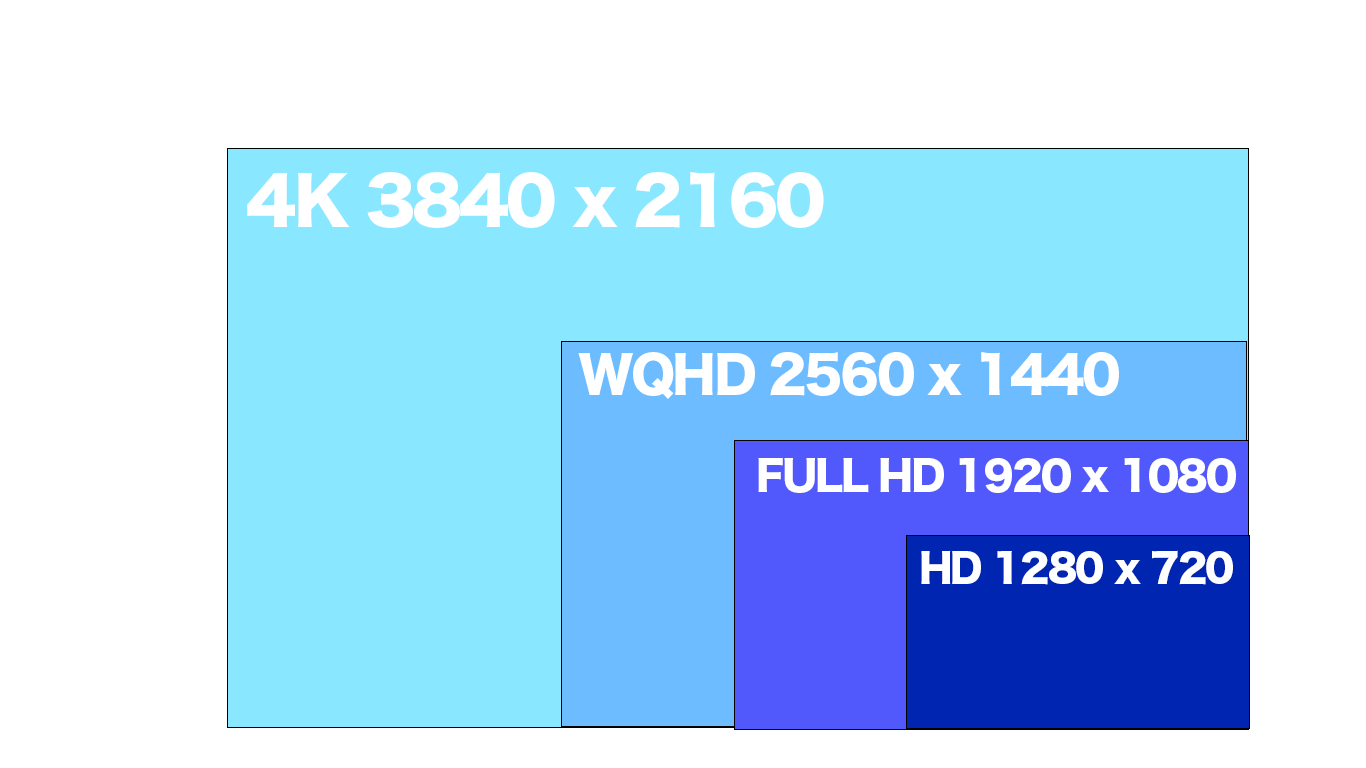
ブランドについて
よく知られたブランドは品質やアフターサービスの面でも優れていることが多く、信頼できるメーカーやブランドの外付けモニターを選ぶことをおすすめします。
下記メーカーは、一般的に評価の高いメーカーですが、製品の仕様、価格、ご自身の要件を検討しながら、最適なモニターを選びましょう。
ASUS
高性能で信頼性のあるモニターを提供しています。ゲーミングモニターやクリエイティブ用途に特化したモデルが人気です。
BenQ
色再現性やカラーマネージメント機能に優れており、専門的なクリエイティブ作業に向いています。また、ゲーミングモニターとしても人気があり、応答時間やリフレッシュレートの高いモデルが多く存在します。
Dell
高品質なモニターを提供しており、幅広い用途に対応しています。特に色再現性やカラーフィデリティに優れたモデルがあります。
LG
優れた画質やデザイン、機能性を備えたモニターを提供しています。特に高解像度や広色域のモデルが人気です。
Acer
特にコストパフォーマンスが高く、予算に制約のあるユーザーに適しています。ゲーミングモニターとしても評価が高く、高解像度や高リフレッシュレートなどの機能を備えたモデルがあります。
Samsung
明るい画像や鮮やかな色彩を特徴とするモニターを提供しています。特に曲面モニターやゲーミングモニターが評価されています。
HP
優れたパフォーマンスと堅牢な製品を提供しています。多くのモデルがビジネス用途に適しており、高い機能性と信頼性があります。
保証とアフターサービス
外付けモニターを購入する際には、保証期間やアフターサービスの内容を確認しましょう。万が一の故障や問題が発生した場合に、適切なサポートを受けることが重要です。長期の保証や信頼性のあるカスタマーサポートが提供されているかを確認しましょう。
調整機能とエルゴノミクス
外付けモニターの調整機能は、快適な作業環境を確保する上で大切です。傾斜調整や高さ調整、回転機能など、ご自身の好みやエルゴノミクスに配慮した調整機能があるか確認しましょう。これにより、姿勢や視線の調整が可能となり、快適に作業ができます。
エルゴノミクス(Ergonomics)とは
人間の能力や制約を考慮した、効率的で安全な仕事や生活環境の設計や運用を追求する学問のことです。具体的には、作業場やオフィスの配置、家具や機器のデザイン、作業の手順やタスクの配分など、さまざまな領域で応用されています。
出力端子の種類
外付けモニターとノートパソコンを接続するためには、適切な接続ポートとケーブルが必要です。ノートパソコンのポートと外付けモニターの入力ポートを確認し、互換性のある接続方法を選びましょう。
VGA(Video Graphics Array)

・昔から広く使われてきたアナログビデオ接続規格
・15ピンのD-Subコネクタを使用
・デジタル接続規格に移行しているため、VGAの使用は減少している
DVI(Digital Visual Interface)

・デジタルビデオ接続規格(デジタル信号とアナログ信号の両方をサポート)
・デジタル信号のみをサポートするDVI-Dや、アナログ信号もサポートするDVI-Iがある
・より新しい接続規格に移行しているため、DVIの使用は減少している
HDMI(High-Definition Multimedia Interface)

・デジタルビデオおよびオーディオ接続規格
・高解像度の映像とオーディオを伝送するために広く使用されている
・プラグアンドプレイなど、豊富な機能を備えている
DisplayPort

・デジタルビデオおよびオーディオ接続規格
・高解像度や高リフレッシュレートに対応し、ビデオやオーディオのデータを高速で転送
・マルチストリーム転送にも対応していて、複数のモニターを1つのDisplayPortポートから接続することが可能
USB-C(Universal Serial Bus Type-C)

・データ転送、充電、映像出力など、さまざまな機能をサポートしている
・「DisplayPort Alt Mode」との互換性がある
・4K解像度やHDR(ハイダイナミックレンジ)などの先進的な機能をサポートしている
・汎用性が高く、将来的にはさまざまなデバイスで利用されることが期待されている

ハイダイナミックレンジとは
ハイダイナミックレンジ(High Dynamic Range、HDR)は、画像や映像をよりリアルに見せるための技術です。通常の映像では、暗いところや明るいところの細かい部分が見えにくかったり、色が薄くなったりします。HDRを使うと、暗いところの細部や明るいところのハイライトがくっきりと見えるようになり、より鮮明でカラフルな映像を楽しむことができます。テレビや映画、写真などで利用されています。
まとめ
ノートパソコンに外付けのモニターを接続することは、作業効率の向上や視覚体験の向上などのメリットがありますが、同時に注意点やデメリットも存在します。
形状、パネル、光沢の選択は、作業環境や視覚体験に影響を与える要素ですので、ご自身のニーズに合わせて選びましょう。
事前に情報を収集し、ユーザーレビューや実際に店舗でモニターを確認したり、オンラインでモニターのデモや動作ビデオをチェックすることもおすすめです。
購入前には、返品ポリシーや保証条件なども確認しておきましょう。
ご参考になりましたら幸いです。


